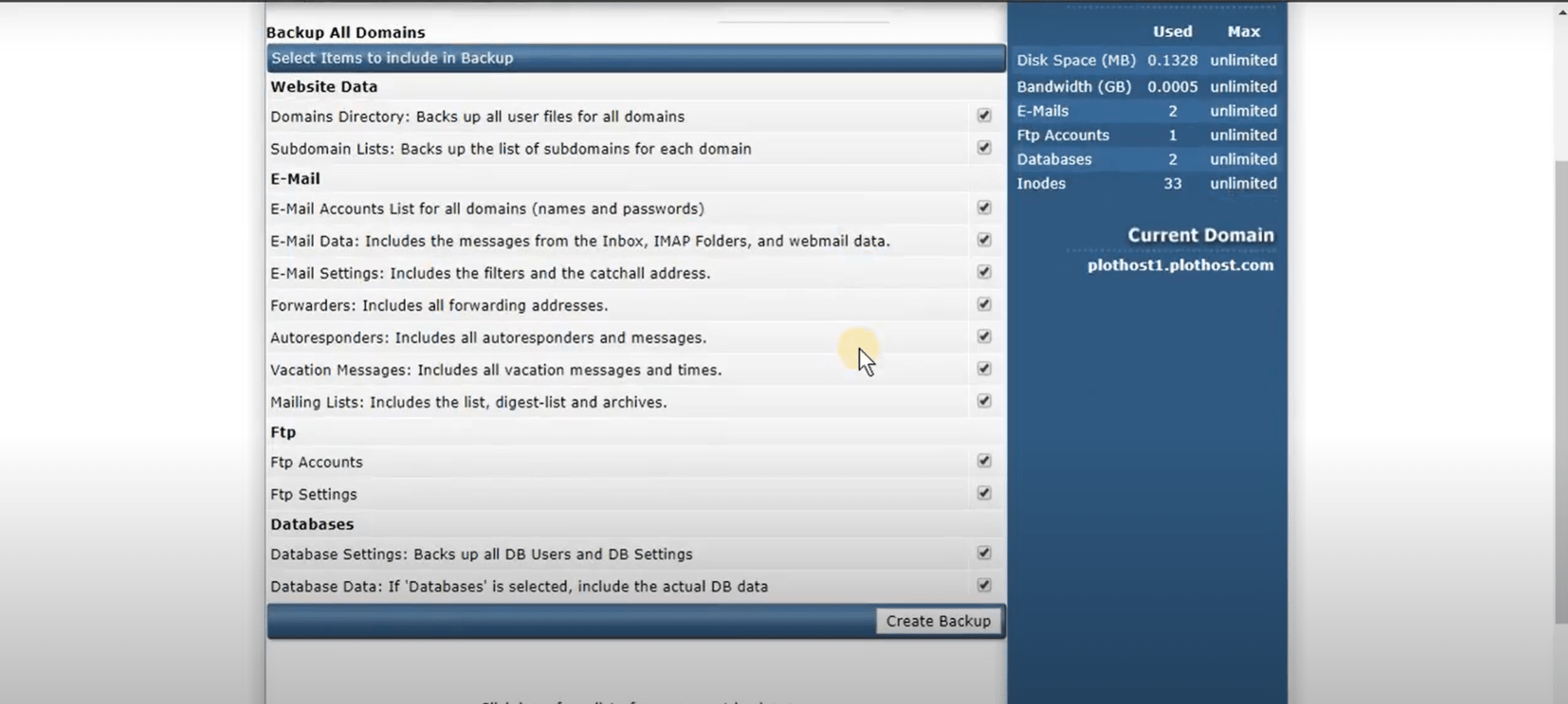آموزش بک آپ گرفتن از وردپرس در دایرکت ادمین
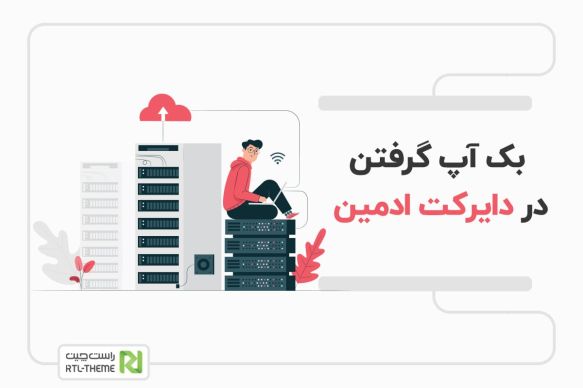
اطلاعات یک سایت به دلایل مختلفی مانند هک شدن، استفاده از قالب ها و افزونه هایی با کد های مخرب و … همیشه در معرض خطر است. و پاک شدن اطلاعات سایت شما به معنی از دست رفتن تمام نتایج زحمات شما است. به همین دلیل تهیه ی نسخه ی پشتیبان یا بک آپ (back up) یکی از موارد ضروری برای یک سایت وردپرس است. در این مقاله آموزش بک آپ گرفتن از سایت وردپرس در DirectAdmin آموزش داده می شود.
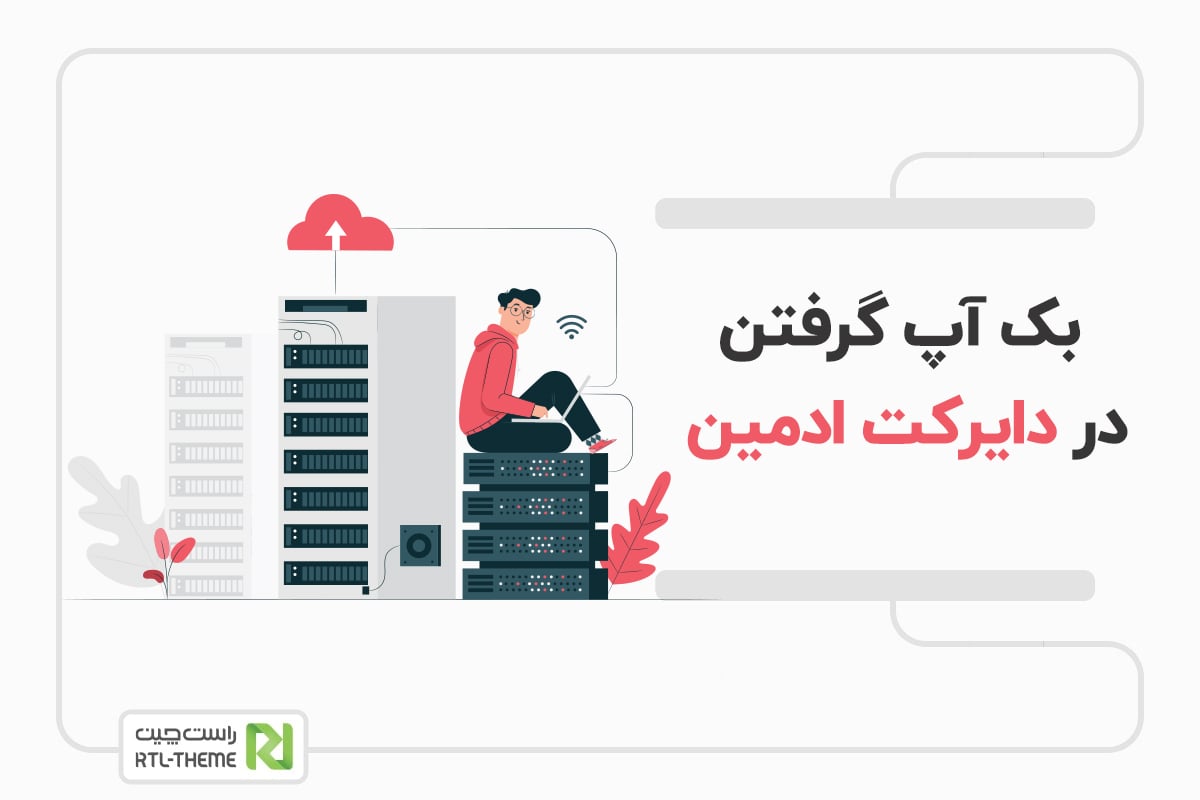
آموزش بکاپ سایت وردپرس در DirectAdmin
مرحله ی اول:
در ابتدا نام کاربری و رمز عبور خود را وارد کنید، و وارد پنل directAdmin خود شوید.
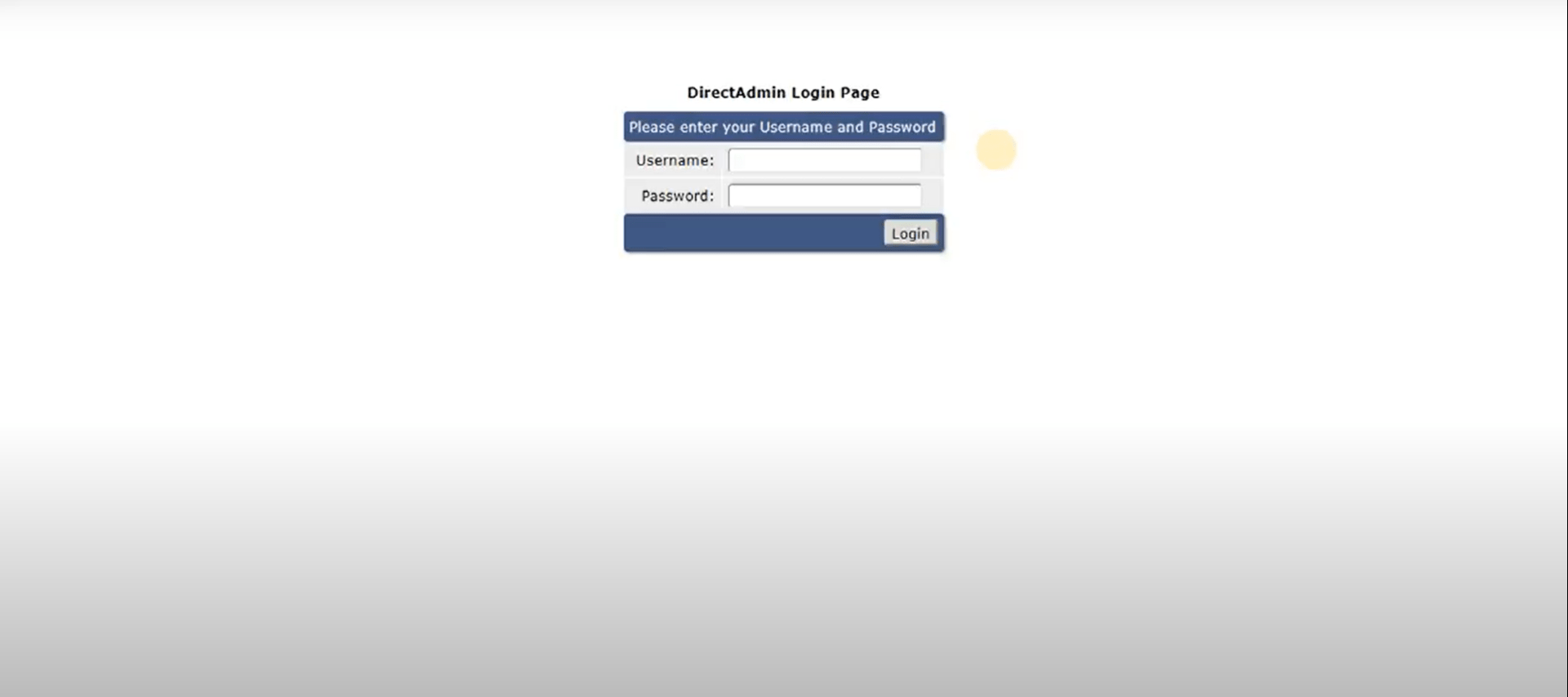
مرحله ی دوم:
گزینه ی Create/Restore Backups را در هاست خود انتخاب کنید.
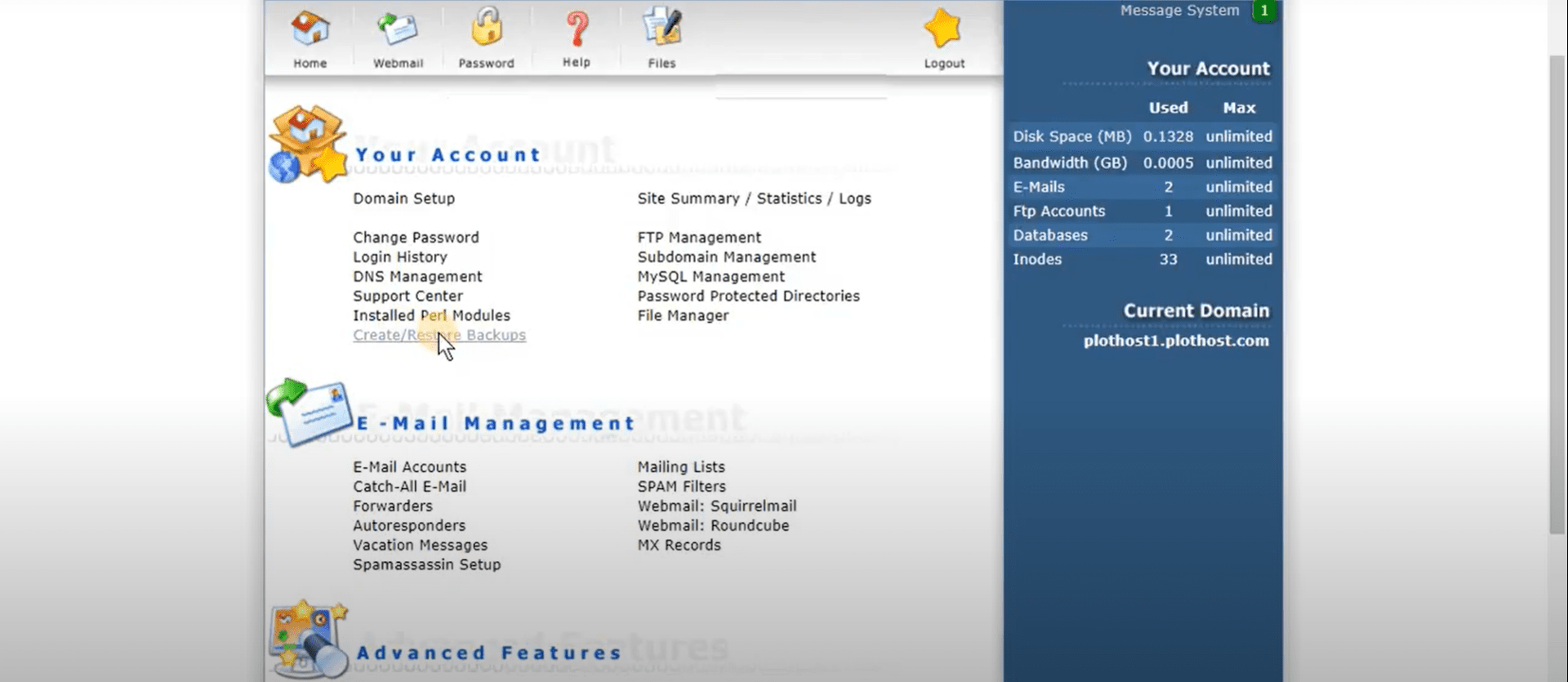
مرحله ی سوم:
در این مرحله برای دسته های زیر می توانیم بک آپ تهیه کنیم:
- Website Data
- FTP
- Databases
در این قسمت می توانید Backup All Domains را انتخاب کنید و به این صورت از تمام اطلاعات سایت خود بک آپ بگیرید. یا اینکه مواردی که قصد دارید از آنها بک آپ بگیرید را انتخاب کنید.
در نهایت باید گزینه ی Create Backup را انتخاب کنید.
مرحله ی چهارم:
در این مرحله شما پیام “Backup creation added to queue” را مشاهده خواهید نمود که اعلام می کند که اطلاعات سایت شما در حال بک آپ گیری هستند.
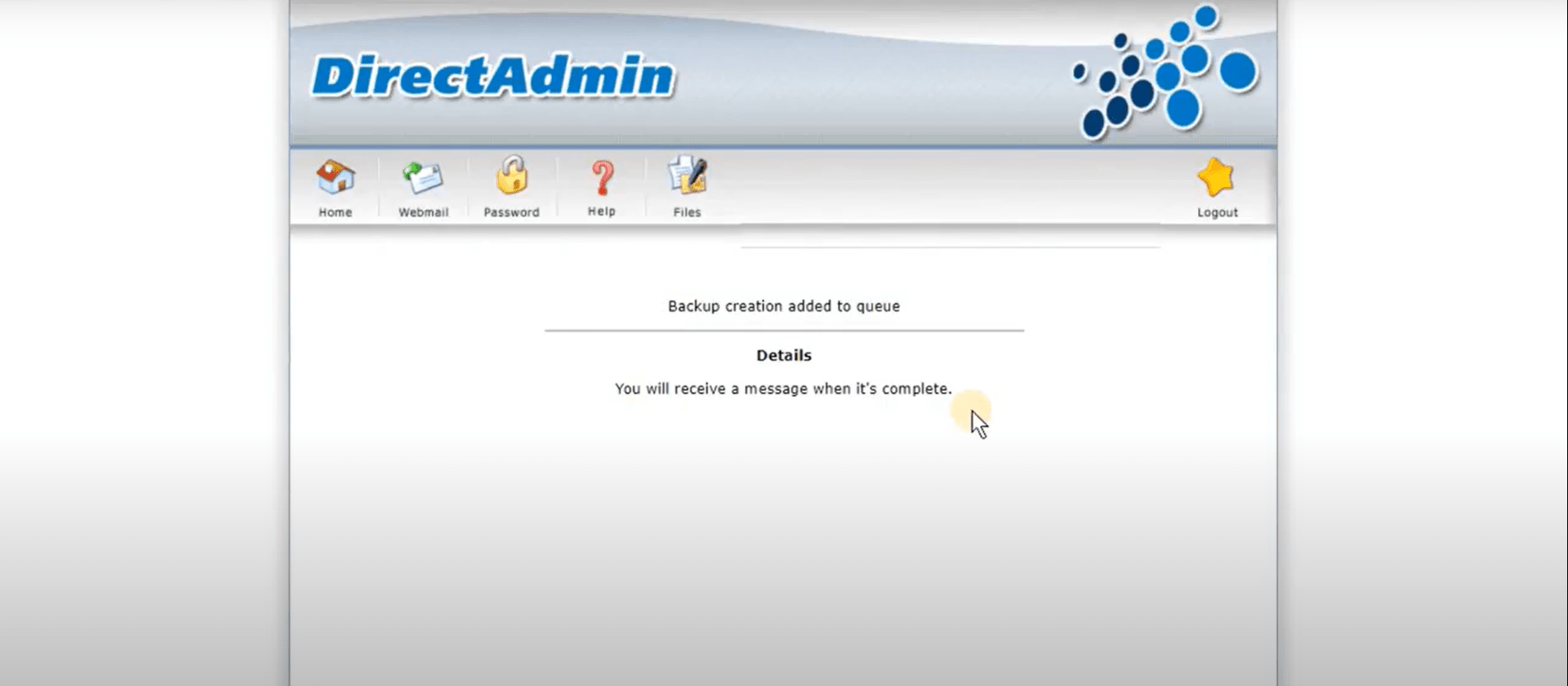
مرحله ی پنجم:
فرآیند بک آپ گرفتن دقایقی از وقت شما را به خود اختصاص می دهد. شما می توانید با انتخاب Message System به فرآیند بک آپ گرفتن از اطلاعاتتان نظارت داشته باشید.
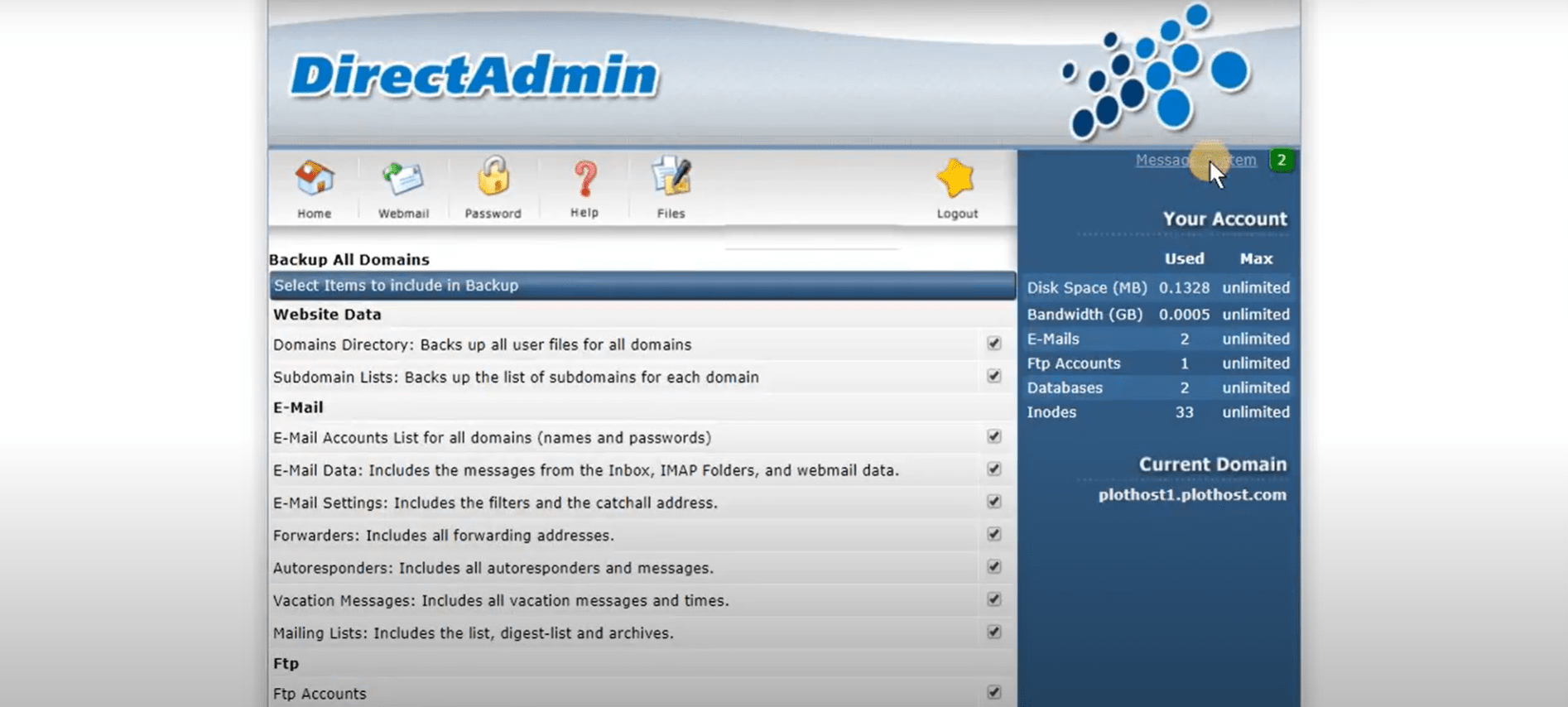
مرحله ی ششم:
همانطور که گفته شد بعد از انتخاب Message System شما در قسمت Massage پیام هایتان را می بیند. اگر فرآیند بک آپ گرفتن شما تمام شده باشد، شما Your backups are now ready را مشاهده خواهید کرد. و در آخر پیام Backup created را می بینید.
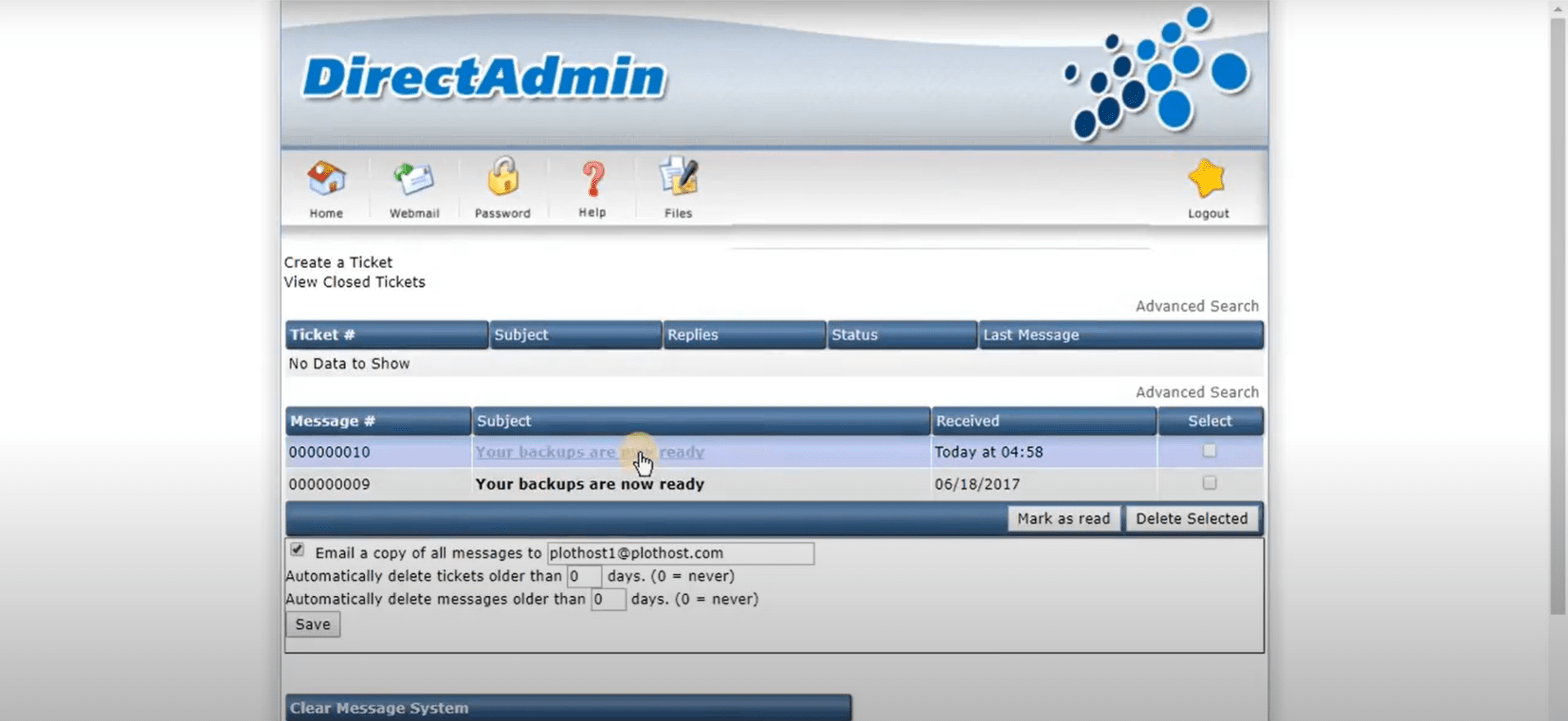
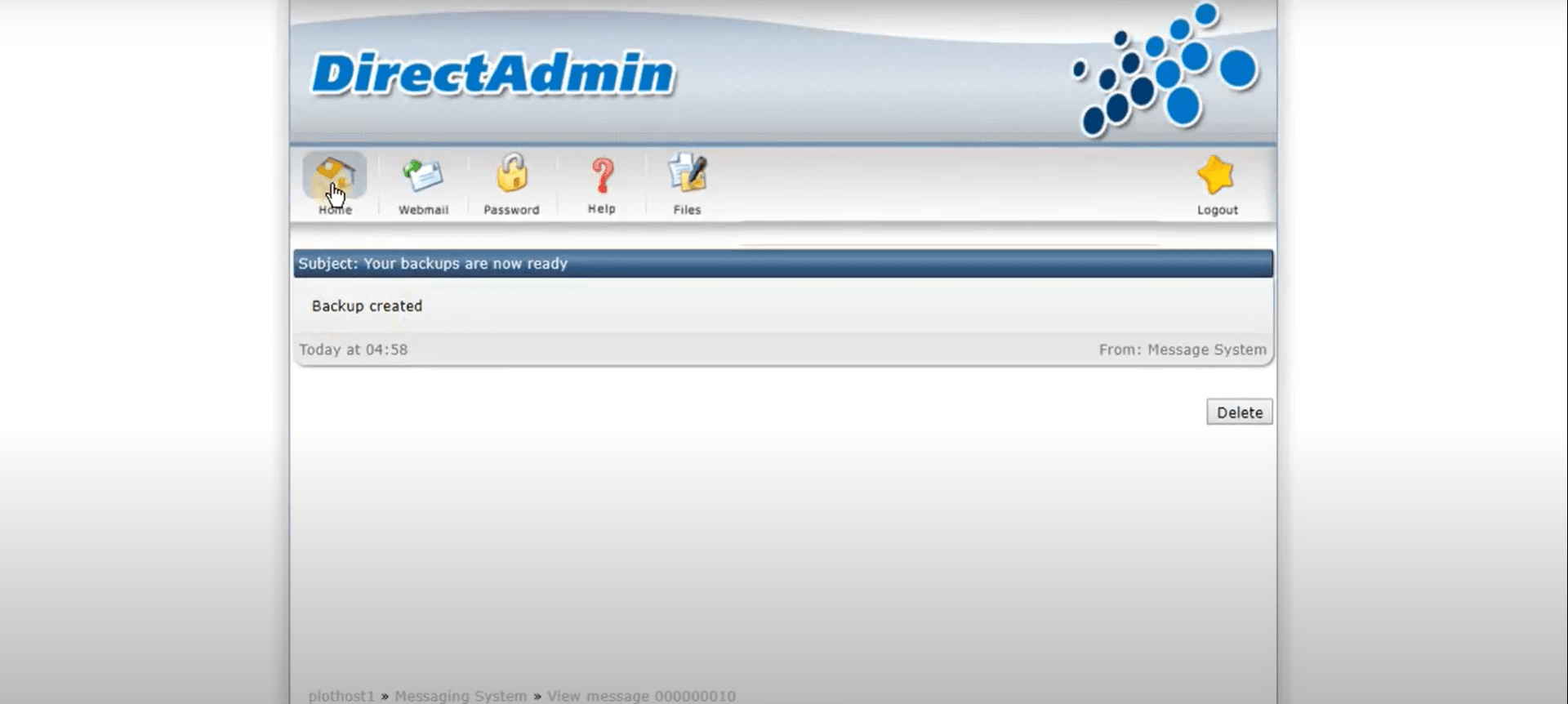
آخرین مرحله:
در انتها برای دیدن مواردی که از آنها بک آپ گرفته شده می توانید روی Click here for a list of your current backups کلیک کنید.
در این قسمت تمام مواردی که از آنها نسخه ی پشتیبان تهیه شده برای شما مشخص است.
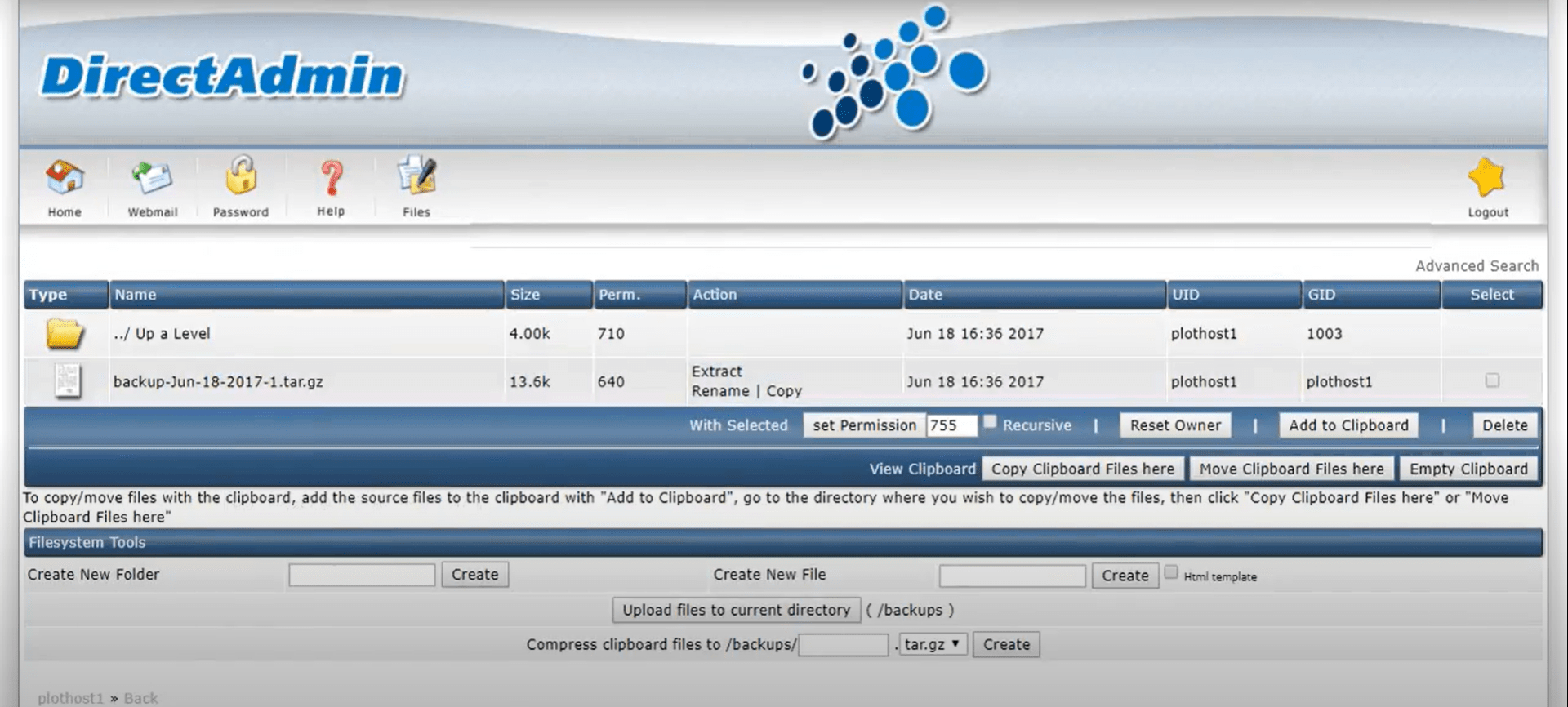
آموزش بک آپ گرفتن برای مدیران در DirectAdmin
در این بخش می خواهیم نحوه ی ساخت نسخه ی پشتیبان برای مدیران سایت در AD را یاد بگیریم. ابتدا وارد پنل می شویم.
مرحله ی اول:
ابتدا از بخش Reseller Tools گزینه ی Manage User Backup را انتخاب می کنیم.
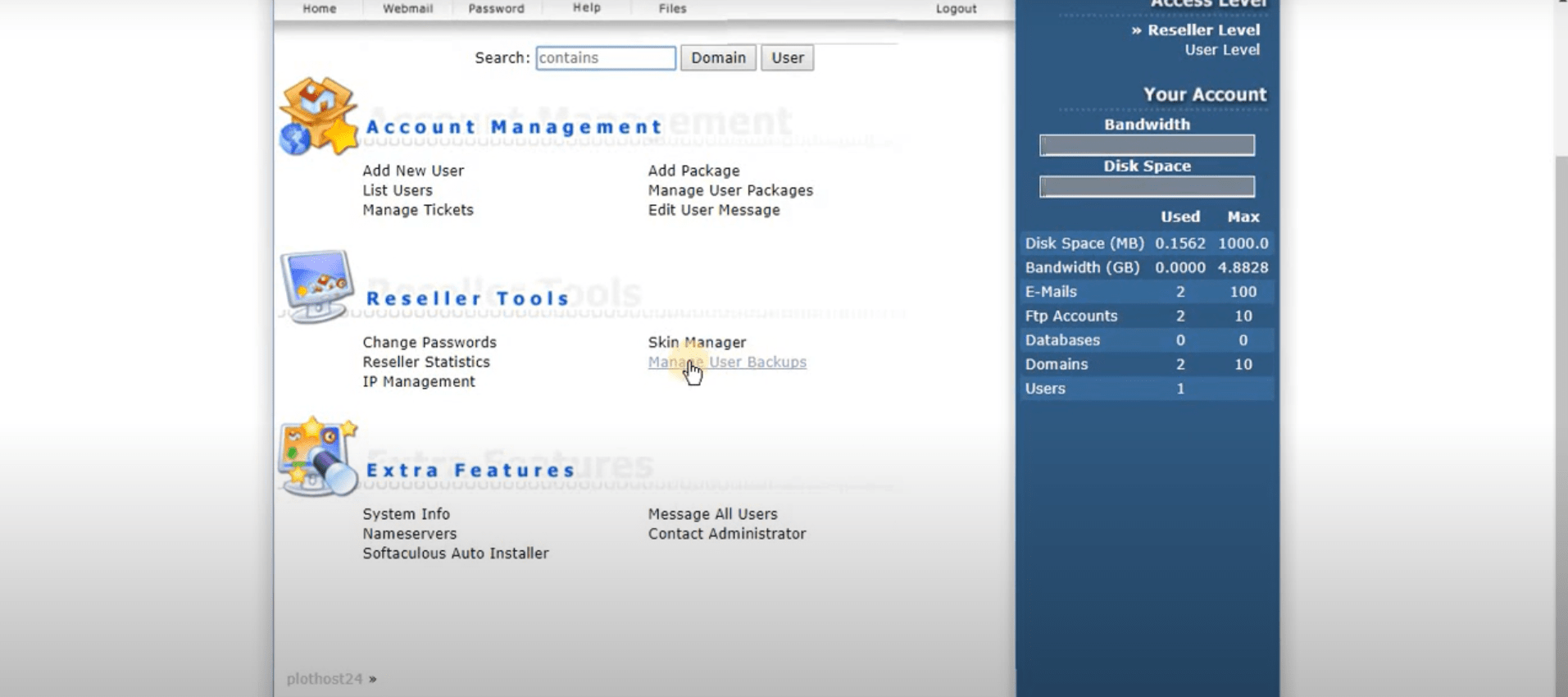
مرحله ی دوم:
صفحه ای که مانند تصویر زیر برای شما باز می شود باید سه قسمت who ،when و where را مطابق شرایط خود پر کنید.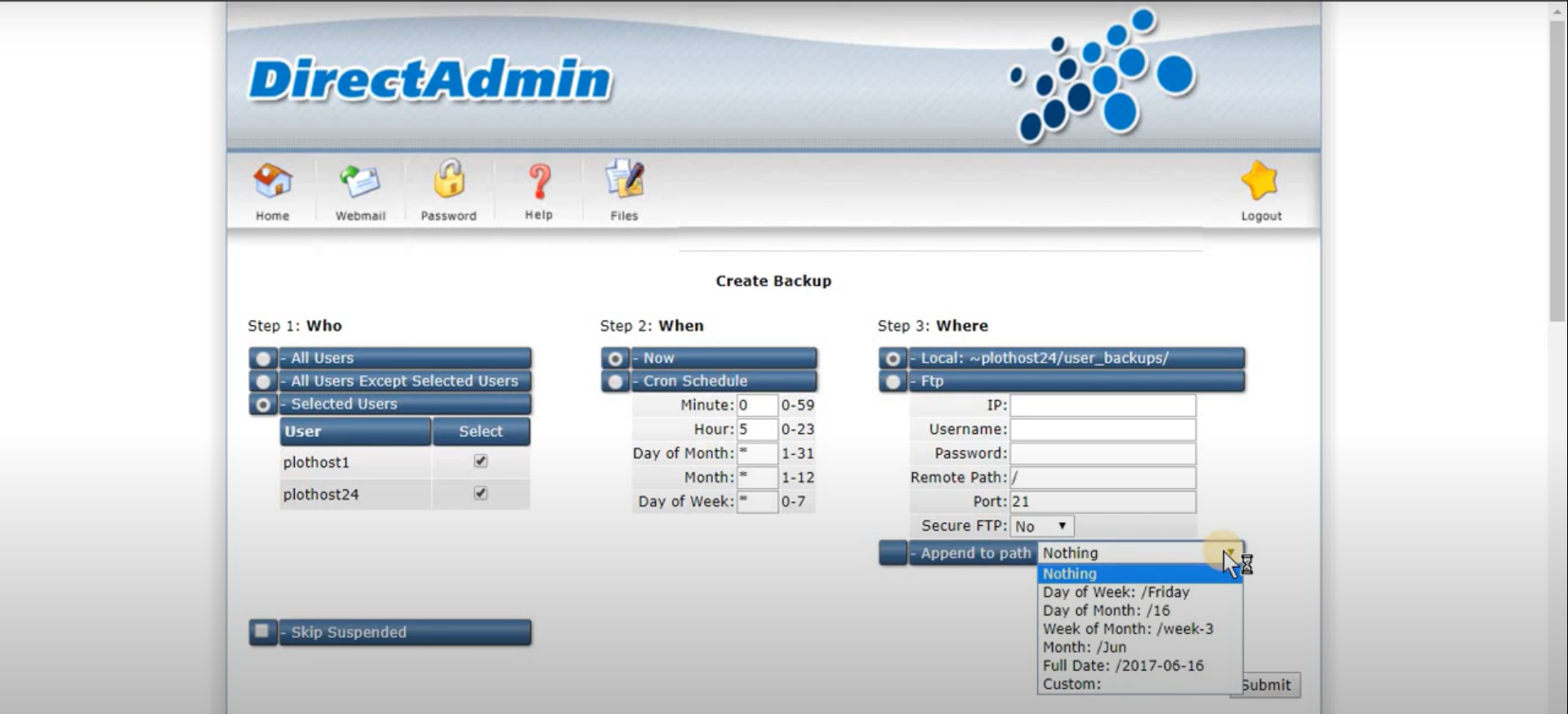
Who:
در این قسمت شما دو انتخاب دارید: All user یا All Users exept select Users
در این مرحله می توانید افرادی که می توانند از اطلاعات بک آپ بگیرند، را مشخص کنید. یا تمام افراد را مجاز به تهیه ی بک آپ کنید وتنها آن هایی که نمیخواهید را مشخص کنید.
When:
زمانی که قصد دارید سرور اقدام به بک آپ گیری نماید را در این بخش مشخص نمایید.
توجه کنید برای تهیه backup خودکار باید گزینهی Cron Schedule را انتخاب کنید.
زمان موردنظر خودتان را تنظیم نمایید، مثلا روز چندم هفته، روز چندم ماه، ماه چندم سال، ساعت چندم از روز و دقیقه چندم از ساعت بک آپ تهیه شود.
Where:
محل ذخیرهی فایلهایی که از آنها بک آپ گرفته شده است را در این بخش مشخص نمایید، در صورتی که میخواهید بک آپ به سرویس پشتیبان شما انتقال یابد گزینهی Ftp را انتخاب و تنظیم نمایید. جهت تنظیم FTP تکمیل موارد زیر الزامی است.
- IP: آدرس ip سرویس فضای پشتیبان
- Username: نام کاربری سرویس فضای پشتیبان
- Password: رمز عبور سرویس فضای پشتیبان
و در آخر submit را انتخاب کنید. و بگذارید تا از اطلاعاتتان نسخه ی پشتیبان تهیه شود.
نکته: اگر پیشنهاد می شود هموارد از نصب قالب ها و افزونه های که بر روی هاست نصب می کنید مطمئن باشید و نگاهی به معرفی بهترین قالب ها سئو وردپرس را بررسی کنید.
یکی دیگر از راه های ساخت بک آپ استفاده از افزونه داپلیکتور و تهیه بسته نصب آسان است، بنابراین به سادگی می توانید نسخه پشتیبان سایت خود را به هاست جدید یا لوکال هاست منتقل کنید.
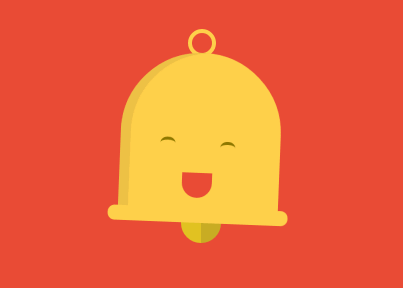
امیدواریم که با خواندن این مقاله بتوانید بک آپ گیری از سایت وردپرس را در دایرکت ادمین به راحتی انجام دهید. در صورتی که هنگام تهیه نسخه پشتیبان با مشکلی مواجه شدید حتما در قسمت نظرات سوالاتتان را بپرسد.